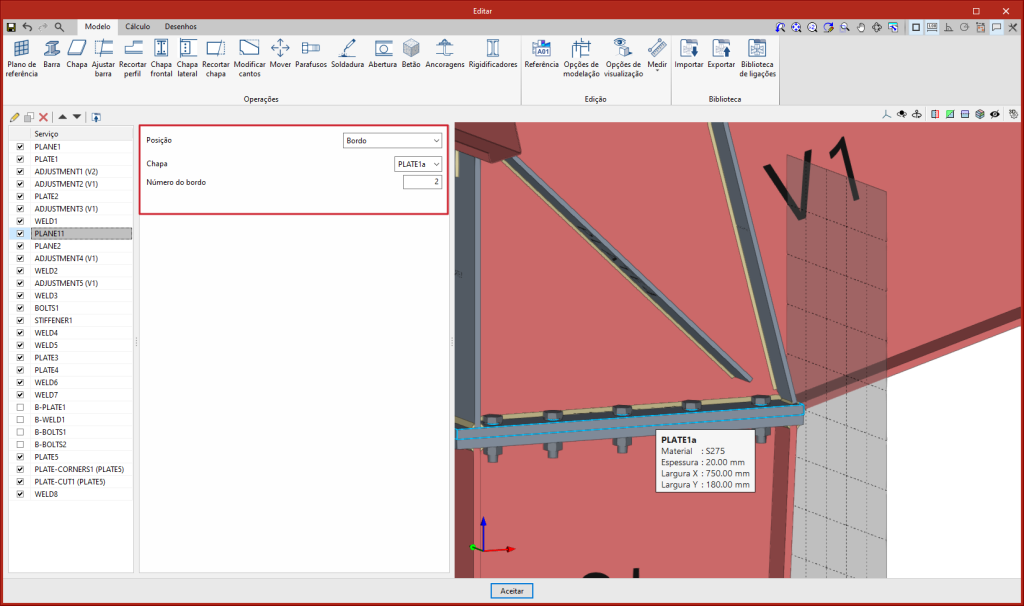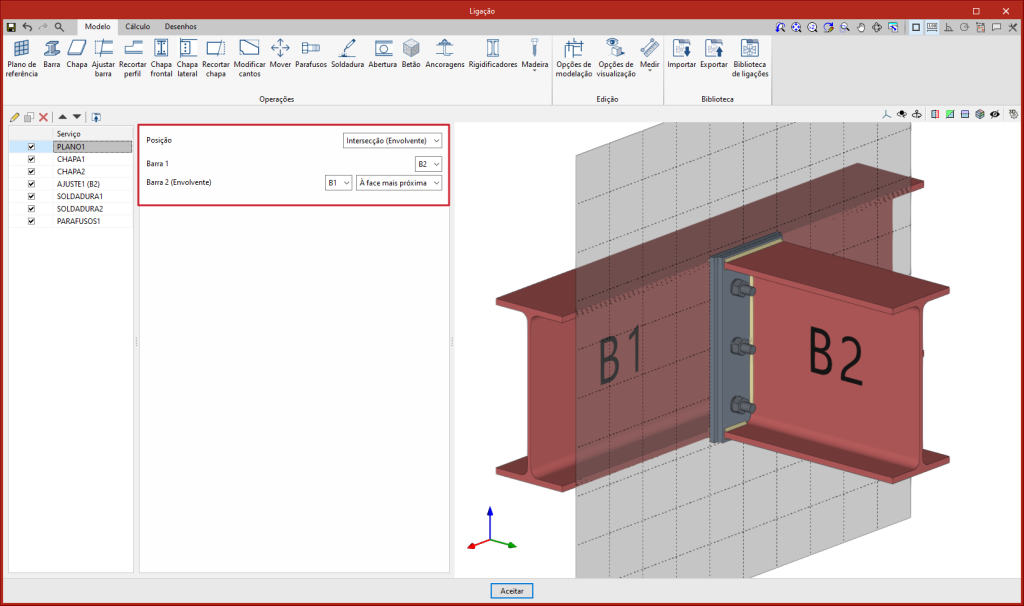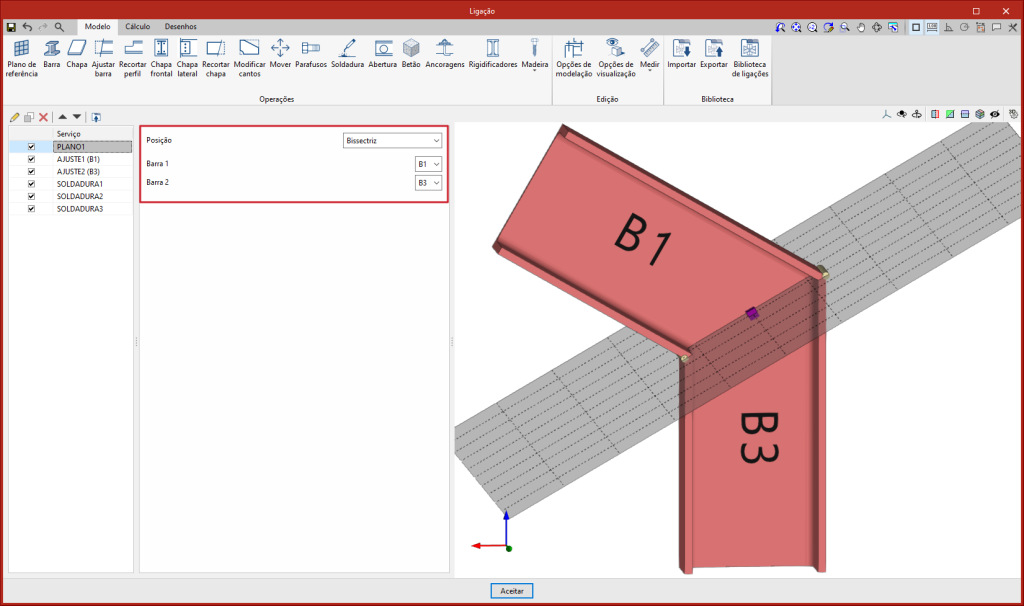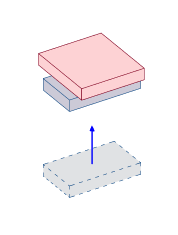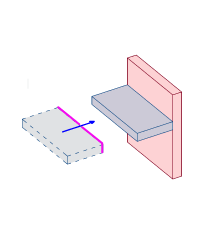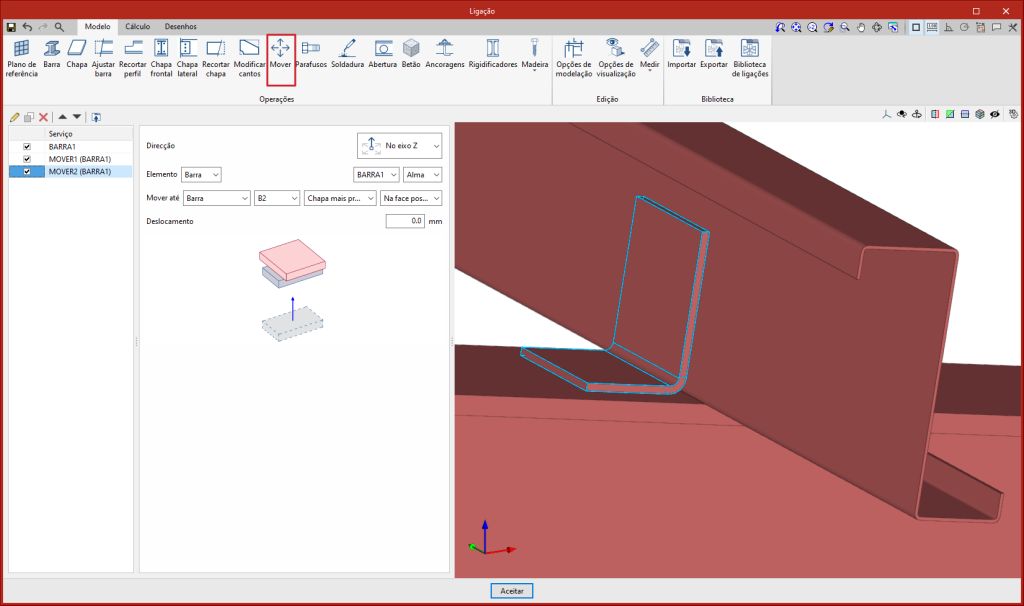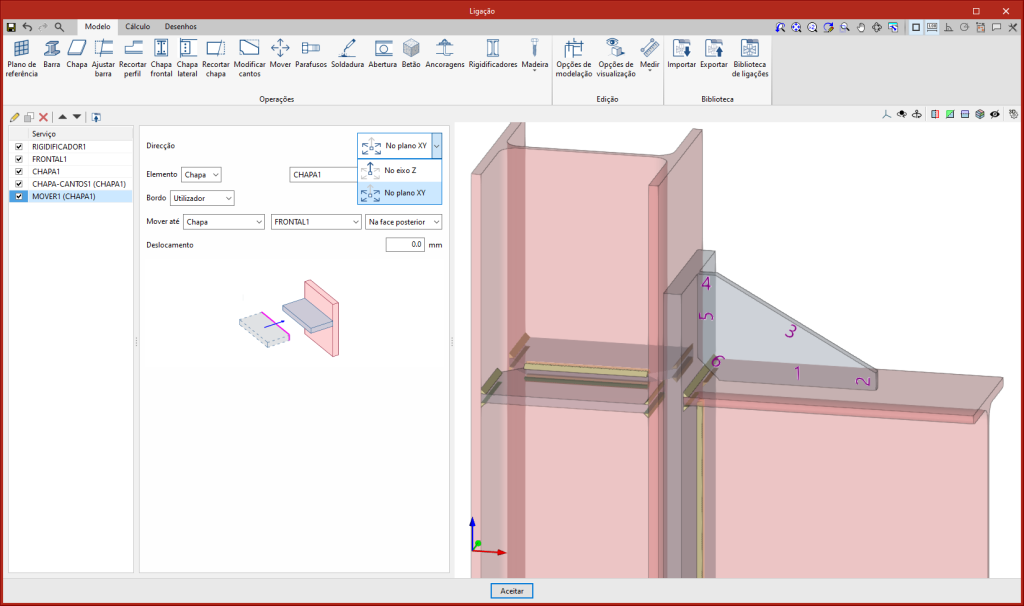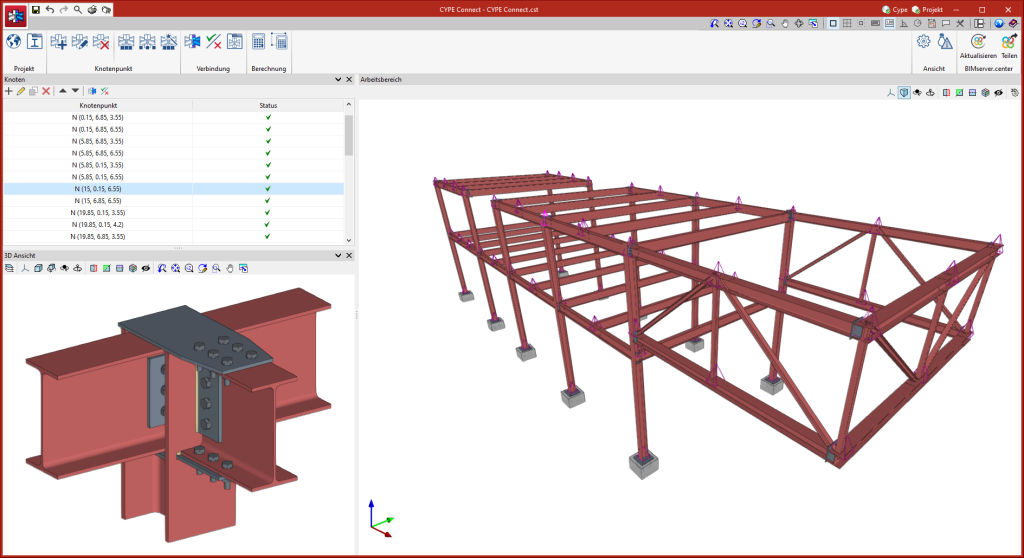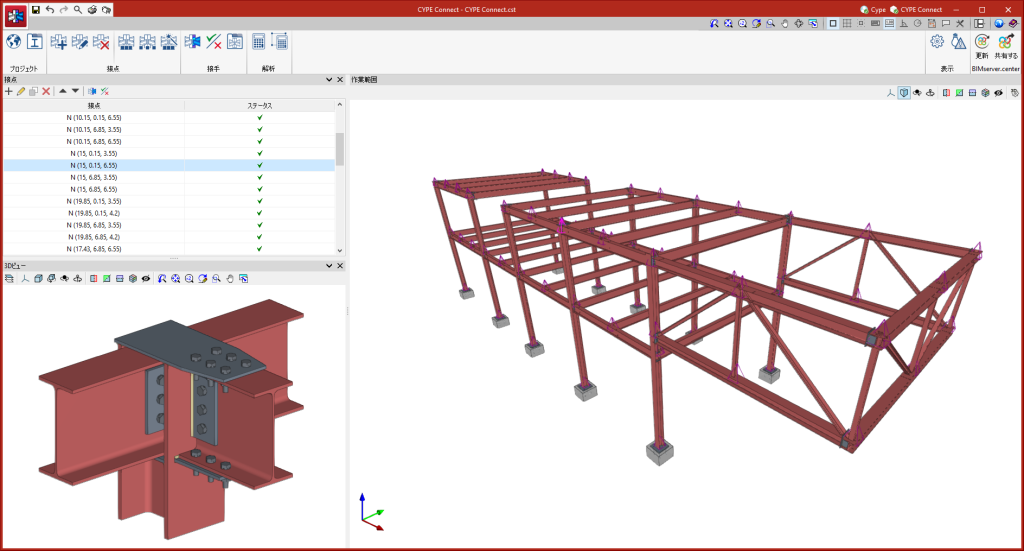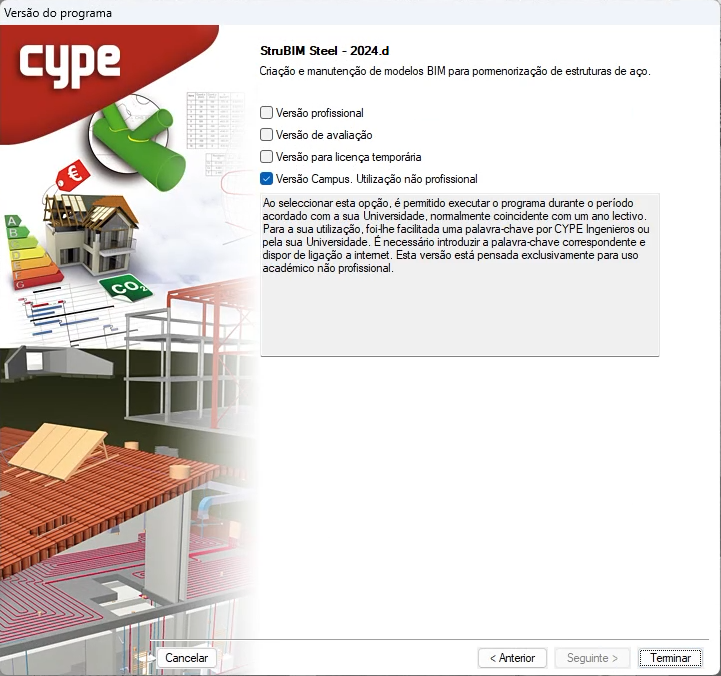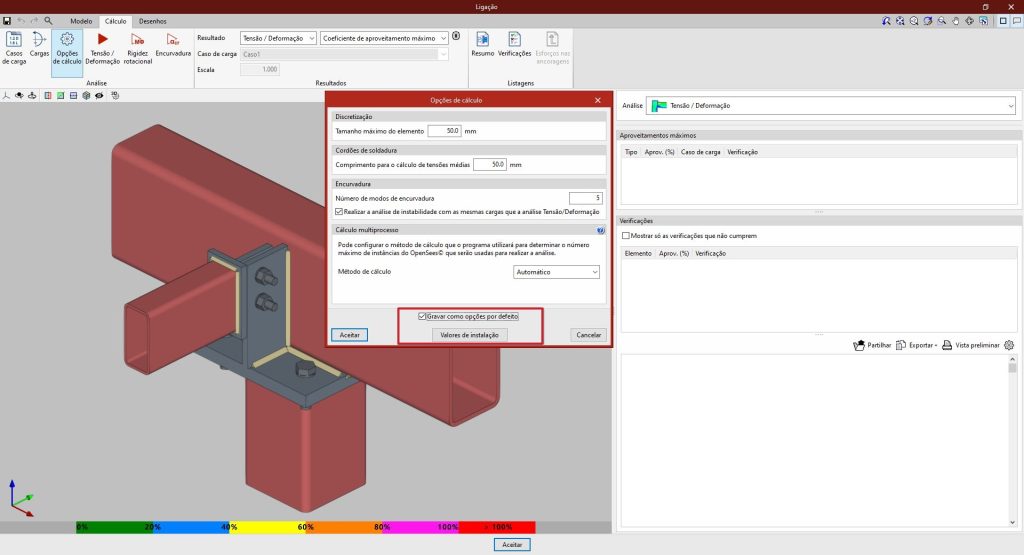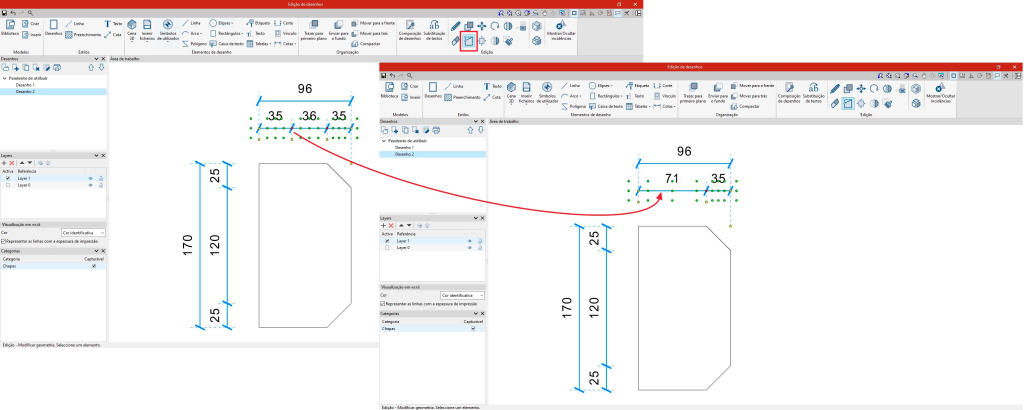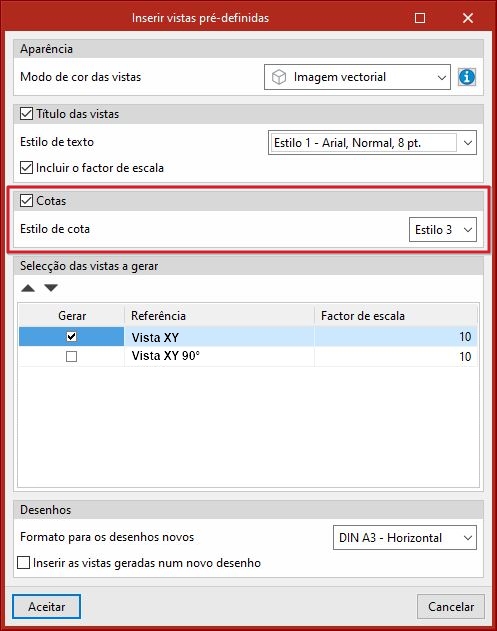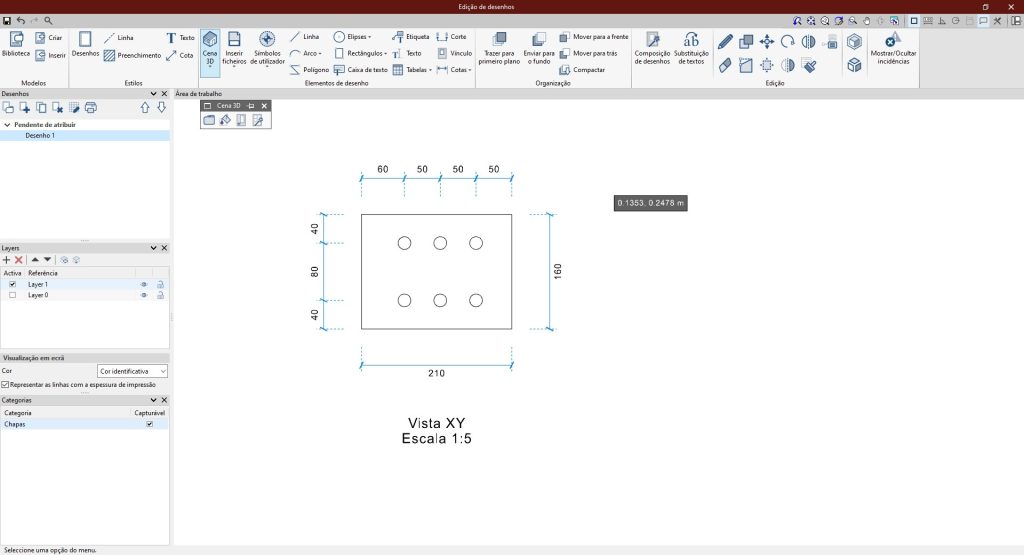Historial de atualizações
CYPE Connect
Plano de referência no bordo da placa
- Publicado em
- 2024.c
Plano de referência na intersecção entre uma barra e a envolvente de outra barra
A partir da versão 2024.c, a operação "Plano de referência" inclui a opção "Intersecção (envolvente)" para definir planos de referência na intersecção entre uma barra e a envolvente de outra barra. Este plano pode ser utilizado como referência para a colocação de chapas, ajuste de barras, etc.
As opções presentes até à versão 2024.c permitem definir planos em qualquer posição, a vantagem de utilizar estas novas opções é que a posição do plano é referenciada a outros elementos, de modo que se as dimensões ou a posição das barras mudarem, a posição do plano também mudará. Isto é de particular interesse quando combinado com a utilização da biblioteca de ligações.
- Publicado em
- 2024.c
Plano de referência na intersecção entre uma barra e uma das chapas de outra barra
A partir da versão 2024.c, a operação "Plano de referência" inclui a opção "Intersecção" para definir planos de referência na intersecção entre uma barra e uma das chapas de outra barra.
- Publicado em
- 2024.c
Plano de referência na bissetriz de duas barras
- Publicado em
- 2024.c
Operação "Mover"
Foi implementada uma nova operação para mover barras ou chapas tomando outro elemento como referência. Esta operação tem duas opções, mover na direção do eixo "z" ou mover no plano "xy" do elemento selecionado. Através destes movimentos, a posição de um elemento é vinculada em relação a outro. No caso do elemento de referência alterar as suas dimensões ou a sua posição, o elemento selecionado acompanha-o automaticamente.
- No eixo Z
Move uma chapa ou uma barra, a partir da seleção de uma das suas chapas, paralelamente até que uma das suas faces fique ligada na face de outro elemento. Para efetuar este movimento é necessário que ambas as faces sejam paralelas.
- No plano XY
Move uma chapa, no seu plano, até que um dos seus bordos atinja o plano definido pela face de outra chapa. Também move uma barra, a partir da seleção de uma das suas chapas, no plano da chapa até que um dos seus bordos atinja o plano definido pela face de outra chapa.
- Publicado em
- 2024.c
Instalação em alemão e japonês
A partir de 21 de setembro de 2023, as descargas a partir da Plataforma BIMserver.center das aplicações "CYPE Connect" e "StruBIM Steel" (versões 2024.b e posteriores) permitem a instalação em alemão e japonês.
Os idiomas nos quais estas aplicações podem ser instaladas são agora:
- Alemão
- Catalão
- Espanhol
- Francês
- Inglês
- Italiano
- Japonês
- Polaco
- Português
- Russo
- Publicado em
- 2024.c
Modalidades de instalação (profissional, Campus, avaliação, licença temporária)
Todos os programas da CYPE podem ser instalados nas suas diferentes versões (versão profissional, versão de avaliação, versão Campus e licença temporária). Nas versões anteriores, apenas a instalação a partir do menu CYPE clássico permitia escolher o tipo de versão que se queria instalar.
A partir da versão 2024.a, foi sendo implementada, na instalação, a seleção do tipo de versão em todos os programas CYPE da plataforma BIMserver.center.
Agora, a partir da versão 2024.d, é possível realizar esta seleção durante a instalação para todos os programas da CYPE, independentemente de onde se descarreguem.
- AcouBAT by CYPE, Arquimedes, CYPE 3D, CYPE Accessibility, CYPE Architecture, CYPE Connect, CYPE Connect Classic, CYPE Construction Systems, CYPE Cost Estimator, CYPE Electrification, CYPE Gas Supply, CYPE Sewerage, CYPE Water Supply, CYPECAD, CYPECAD MEP, Cypedoc. Ficha técnica da habitação, CYPEFIRE, CYPEFIRE FDS, CYPEFIRE Hydraulic Systems, CYPEFIRE Pressure Systems, CYPEGAS, CYPEHVAC, CYPEHVAC Radiant Floor, CYPEHVAC Schematics, CYPELEC Distribution, CYPELEC Electrical Mechanisms, CYPELEC MULTILINE, CYPELEC Networks, CYPELEC PV Systems, CYPELUX, CYPESOUND, CYPETEL Wireless, CYPETHERM BRIDGES, CYPETHERM EPlus, CYPETHERM HYGRO, CYPETHERM LOADS, CYPEURBAN, Gerador de preços, Geradores de orçamentos, IFC Builder, Open BIM Analytical Model, Open BIM Layout, Open BIM Model Checker, Open BIM Quantities, Open BIM Site, Open BIM Switchboard, Plugin Open BIM - Revit, Pormenores construtivos, Portal frame generator, Pré-dimensionadores de medições e orçamentos, StruBIM Box Culverts, StruBIM Cantilever Walls, StruBIM Deep Beams, StruBIM Embedded Walls, StruBIM Shear Walls, StruBIM Steel
- Publicado em
- 2024.d
Otimização na utilização de desenhos
Na versão 2024.b, foi implementada uma série de otimizações na utilização e gestão dos desenhos. Isto permite reduzir os tempos de espera no acesso aos desenhos e na utilização das suas ferramentas.
- Publicado em
- 2024.b
Definição das opções por defeito em "Opções de cálculo"
A partir da versão 2024.b, o painel "Opções de cálculo" inclui a opção "Guardar como opções por defeito". Se esta opção for ativada e o painel for aceite, todas as opções deste diálogo são guardadas como valores por defeito, de modo a que qualquer nova obra criada posteriormente tenha inicialmente os mesmos valores.
- Publicado em
- 2024.b
Eliminar pontos intermédios de cotas contínuas
Foi implementada uma opção para eliminar pontos intermédios de cotas contínuas. Selecionando a opção "Modificar geometria" e premir sobre uma cota contínua, os pontos intermédios da cota serão mostrados a vermelho. Ao selecionar um ponto intermédio, este desaparecerá e as duas cotas adjacentes serão unidas.
- Publicado em
- 2024.b
Cotagem automática
Na versão 2024.b, é possível cotar automaticamente perfis e chapas em desenhos de peças, e chapas em desenhos de ligações. Para isso, na caixa de diálogo "Inserir vistas pré-definidas" (Cenas 3D > Inserir vistas pré-definidas), é implementada a opção "Cotas", no qual é definido o "Estilo de cota". Quando se aceita o diálogo "Inserir vistas pré-definidas" com a opção "Cotas" ativada, são automaticamente adicionadas as cotas das vistas pré-definidas inseridas nos desenhos de peças e também as cotas das vistas pré-definidas de chapas nos desenhos de ligações.
- Publicado em
- 2024.b
Implementação. ANSI/AISC 360-22 (LRFD)
"Specification for Structural Steel Buildings" (2022).
Implementada no:
- CYPECAD e CYPE 3D para o cálculo e verificação de perfis de aço laminado e composto.
- CYPE Connect e StruBIM Steel para o cálculo e verificação de ligações de aço.
- Publicado em
- 2024.b